Advertisements
Advertisements
Skype merupakan sebuah layanan panggilan suara dan panggilan video yang dikembangbngkan oleh Microsoft dan digunakan jutaan orang termasuk anda. Aplikasi ini mudah digunakan, bisa anda pasang di komputer maupun perangkat iOS dan Android.
Namun tahukah anda bahwa selain bisa digunakan untuk fitur tersebut anda juga bisa memutar dan menonton video dengan aplikasi ini. Untuk melakukannya yang anda butuhkan hanyalah satu aplikasi tambahan yaitu ManyCam. ManyCam adalah sejenis kamera virtual dimana ketika komputer anda tidak dilengkapi dengan kamera eksternal maka aplikasi ini bisa anda pakai sebagai kamera di komputer anda.
Video Demo
Unduh lalu pasang ManyCam di komputer anda.
1) Buka ManyCam lalu klik menu Options Video dan pilih video mana yang ingin anda putar di Skype.

Namun tahukah anda bahwa selain bisa digunakan untuk fitur tersebut anda juga bisa memutar dan menonton video dengan aplikasi ini. Untuk melakukannya yang anda butuhkan hanyalah satu aplikasi tambahan yaitu ManyCam. ManyCam adalah sejenis kamera virtual dimana ketika komputer anda tidak dilengkapi dengan kamera eksternal maka aplikasi ini bisa anda pakai sebagai kamera di komputer anda.
Persiapan
Unduh lalu pasang ManyCam di komputer anda.
Langkah-langkah :
1) Buka ManyCam lalu klik menu Options Video dan pilih video mana yang ingin anda putar di Skype.

2) Buka Aplikasi Skype lalu Log in
3) Pilih Options lalu arahkan ke Video Setting
4) Pastikan kamera yang anda pilih untuk dipakai di Skype adalah ManyCam Virtual Webcam lalu klikSave

5) Sekarang anda hanya perlu memilih siapa yang akan anda ajak untuk menonton video
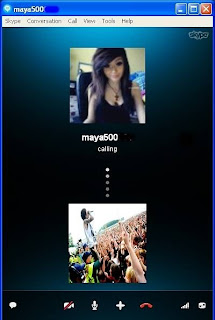
Ketika anda sedang memutar video maka wajah anda tidak akan muncul di Skype karena digantikan film yang sedang diputar dan jika teman anda tidak mendengar suara dari film yang sedang diputar, anda harus mengatur audio anda di control panel.
Komentar